Come personalizzare una pagina in WordPress
Pubblicato: 2022-09-11Creare una pagina personalizzata in WordPress è un ottimo modo per aggiungere un tocco unico al tuo sito web. Esistono diversi modi per personalizzare una pagina, ma il metodo più comune è utilizzare un plugin per WordPress. Esistono diversi plug-in che puoi utilizzare per personalizzare una pagina, ma ti consigliamo di utilizzare il plug-in Advanced Custom Fields. Questo plugin ti consentirà di aggiungere campi personalizzati a qualsiasi pagina del tuo sito WordPress. Dopo aver installato e attivato il plugin, dovrai creare un nuovo gruppo di campi personalizzato. Per fare ciò, vai su Campi personalizzati > Aggiungi nuovo. Assegna un nome al tuo gruppo di campi personalizzato, quindi fai clic sul pulsante Aggiungi campo. Nell'etichetta del campo, inserisci il nome del campo che desideri aggiungere. Ad esempio, se desideri aggiungere un campo per l'indirizzo di un cliente, devi inserire "Indirizzo" nell'etichetta del campo. Nell'elenco a discesa del tipo di campo, seleziona il tipo di campo che desideri aggiungere. In questo esempio, selezioneremo il tipo di campo "Testo". Dopo aver selezionato il tipo di campo, dovrai inserire le opzioni del campo. Nelle opzioni del campo, dovrai inserire il valore predefinito per il campo. Nelle istruzioni del campo, dovrai inserire le istruzioni per il campo. Questo è il campo che verrà visualizzato dall'utente durante la compilazione del modulo. Dopo aver inserito tutte le informazioni per il campo personalizzato, fare clic sul pulsante Salva. Ripeti questi passaggi per ogni campo personalizzato che desideri aggiungere alla pagina. Dopo aver aggiunto tutti i campi personalizzati, dovrai aggiungerli alla pagina. Per fare ciò, modifica la pagina in WordPress e quindi scorri verso il basso fino alla sezione dei campi personalizzati. Nella sezione dei campi personalizzati, vedrai un elenco di tutti i campi personalizzati che hai creato. Seleziona i campi personalizzati che desideri aggiungere alla pagina, quindi fai clic sul pulsante Aggiungi alla pagina. I tuoi campi personalizzati verranno ora aggiunti alla pagina.
Come posso personalizzare il mio layout di WordPress?
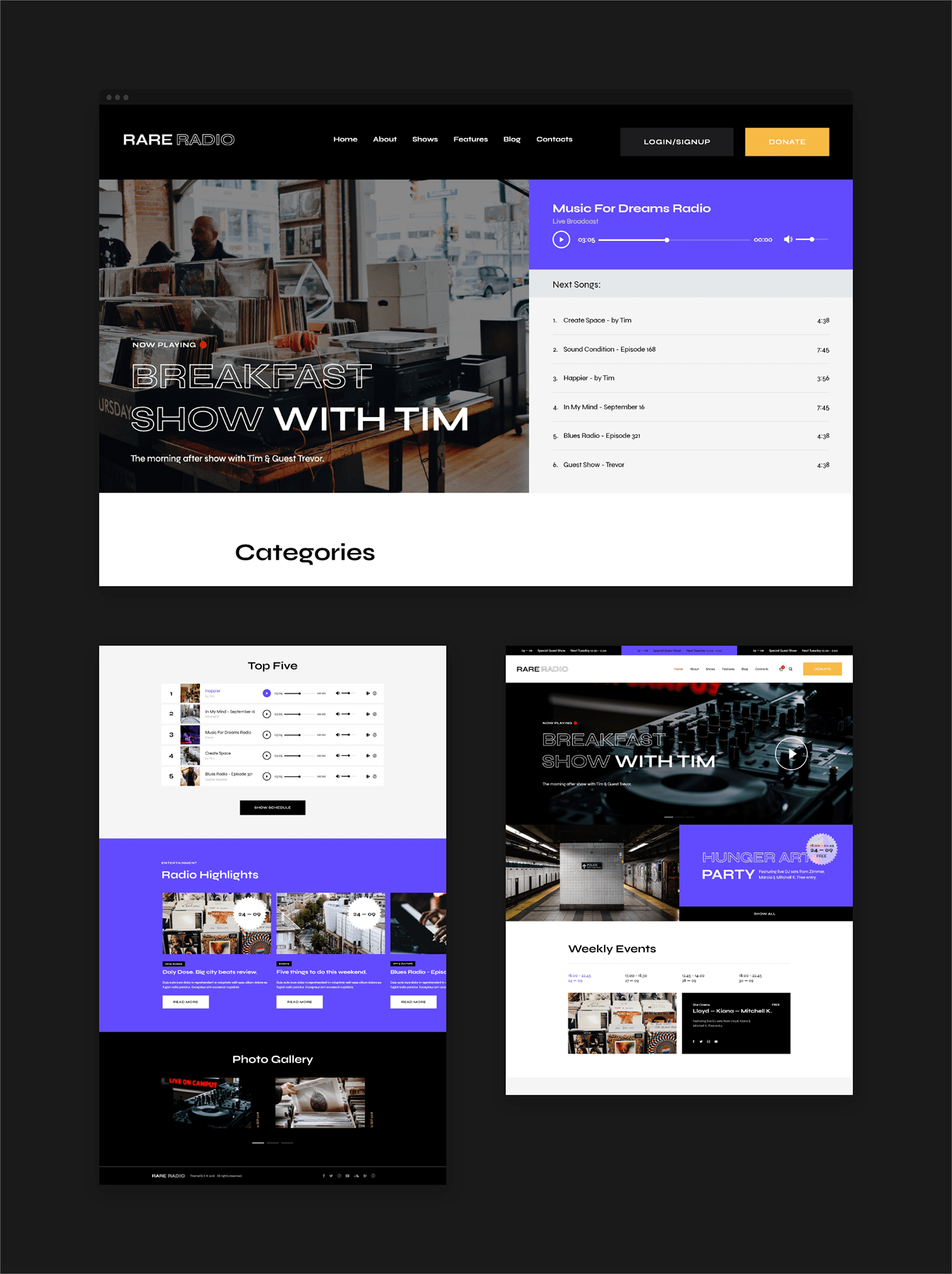 Credito: www.behance.net
Credito: www.behance.netCi sono alcuni modi per personalizzare il layout di WordPress . Un modo è selezionare un tema che si adatta meglio alle tue esigenze. La maggior parte dei temi ti consentirà di modificare i colori, lo sfondo, l'intestazione e altri aspetti del sito. Puoi anche utilizzare i widget per aggiungere contenuti e modificare l'aspetto della barra laterale. Se desideri un maggiore controllo sul layout, puoi modificare il file CSS del tuo tema o creare un tema figlio.
Il plug-in Beaver Builder è un popolare plug-in per la creazione di pagine che ti consente di creare bellissimi layout in pochi minuti. Questo plugin ha molta flessibilità in termini di cosa può fare se offre. È semplice da imparare e non richiede una conoscenza approfondita della programmazione. Puoi aggiungere fino a sei colonne, barre laterali, audio, immagini e separatori a un layout. Puoi modificare un campo specifico passandoci sopra e facendo clic su di esso. Dopo aver modificato i layout, fai clic sul pulsante Fine nell'angolo in alto a destra dello schermo. Nello screenshot qui sotto, vedrai un nuovo popup con varie opzioni, incluse alcune simili a quelle mostrate qui.
Puoi utilizzare Beaver Builder per salvare il tuo layout WordPress personalizzato e riutilizzarlo in qualsiasi momento. Quando salvi un layout di pagina come modello, apparirà sulla barra di amministrazione di WordPress. Andando su Impostazioni, puoi renderlo visibile. Page Builder è una scelta eccellente per creare una pagina. Una scheda Modelli si trova sul lato destro della pagina. Non è necessario esportare i layout in WordPress perché sono integrati nel modulo WordPress. Per importare un layout, vai alla dashboard del sito Web in cui desideri importarlo.
Puoi personalizzare completamente WordPress?
Vai semplicemente alla dashboard di WordPress e seleziona Aspetto. L' opzione di personalizzazione ti consentirà di modificare e personalizzare il tuo tema in tempo reale.
I temi di WordPress sono difficili da personalizzare?
Il processo di personalizzazione del tema WordPress non è difficile. In alcuni casi, è semplice come usare il Customizer per cambiare i font, i colori o la tua favicon (consulta la nostra guida completa sui font di WordPress). Il processo per aggiungere un nuovo file modello a un tema può talvolta assumere la forma di un nuovo tema figlio.
Scegliere il tema giusto per il tuo sito web
Quando si progetta un sito Web, selezionare il tema giusto è un passaggio essenziale. Indipendentemente dal fatto che abbia successo o meno, è fondamentale avere un sito web. Affinché il tuo sito appaia unificato, deve avere un tema che trasmetta un aspetto e un'atmosfera unificati. Può, inoltre, aumentare la probabilità di attrarre e fidelizzare i clienti.
La scelta di un tema può essere difficile e ci sono numerosi fattori da considerare. Un tema dovrebbe essere appropriato per il pubblico di destinazione, avere un marchio e una missione forti ed essere semplice da personalizzare.
Quando selezioni un tema, tieni d'occhio le tendenze attuali e i modelli popolari. Temi gratuiti e premium sono disponibili online, così come temi personalizzati creati utilizzando piattaforme di sviluppo web popolari come WordPress e Shopify.
È fondamentale selezionare un tema che sia ben progettato e semplice da usare. Un tema ben progettato darà il tono all'intero sito, lo farà sembrare unificato e aiuterà i clienti a rimanere.
Posso personalizzare il mio sito Web WordPress?
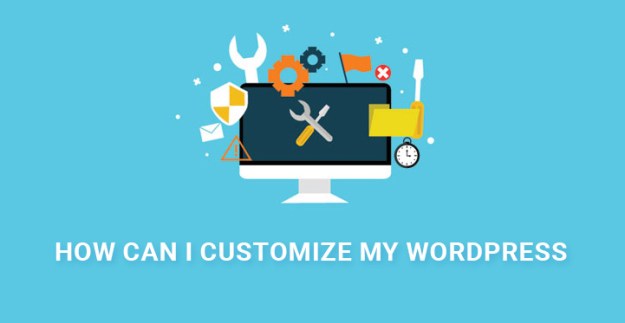 Credito: www.sktthemes.org
Credito: www.sktthemes.orgSì, puoi personalizzare il tuo sito Web WordPress in diversi modi. Puoi cambiare il tema per alterare l'aspetto del tuo sito e puoi installare plug-in per aggiungere nuove funzionalità e funzionalità. Puoi anche modificare il codice del tuo sito per personalizzarlo ulteriormente.
La creazione di siti Web e blog è resa più semplice da WordPress. Le infinite possibilità di personalizzazione che WordPress offre, oltre ai suoi temi, plug-in e altro, lo rendono uno dei sistemi di gestione dei contenuti più popolari. Personalizzare il tuo sito Web WordPress non è difficile, nonostante possa essere fatto da principianti, indipendentemente dalla tua età. Usare SeedProd per creare una pagina WordPress è una delle cose migliori che puoi fare. Non dovrai scrivere codice per progettare il tuo sito Web esattamente come lo desideri perché è già stato creato tenendo presente questo. CSS Hero è un altro plugin che consigliamo perché ti consente di personalizzare facilmente l'aspetto del tuo sito web. Se scegli un tema WordPress, sarai in grado di dare al tuo sito Web un aspetto professionale non appena lo installi.

Puoi personalizzarli ancora di più se vuoi creare un sito web tutto tuo. Uno degli aspetti più importanti del tuo sito web è la sua intestazione. Puoi utilizzare la tua libreria multimediale o un computer per scegliere un'immagine di alta qualità. Nelle app mobili di WordPress e nelle schede del browser, è presente una piccola immagine dell'icona di un sito Web. Puoi caricare la tua icona qui per rendere il tuo sito più visibile. Il termine widget si riferisce a un sottoinsieme di un blocco di codice di grandi dimensioni che esegue un'attività specifica. Cliccando su Widget, puoi aggiungere un widget.
Le pagine che desideri visualizzare sul tuo sito Web WordPress devono essere determinate. Seleziona Pagine dal menu, quindi fai clic sul pulsante Aggiungi nuovo. Inoltre, dovresti scegliere la home page nella dashboard di WordPress. Il menu del tuo sito web è l'interfaccia tra te e i visitatori del sito web. Quindi, seleziona il nome del tuo menu e fai clic sul pulsante Crea menu. Se il tuo sito web non è visibile a Google, non si classificherà in alto nei risultati dei motori di ricerca. Vai alla pagina Impostazioni di Google per richiedere che il tuo sito web sia elencato.
Puoi anche andare nella sezione Lettura e cercare Visibilità sui motori di ricerca. Il tuo sito web sarà visibile ai motori di ricerca se questa casella è selezionata. L'impostazione della corretta struttura dei permalink per il tuo blog WordPress ti aiuterà a migliorare il tuo SEO. Un permalink WordPress può essere semplice, numerico o qualsiasi combinazione dei seguenti. Queste opzioni non sono sempre ottimizzate per l'ottimizzazione dei motori di ricerca. Quando inserisci il nome di un Post, il tuo URL è il più descrittivo, consentendo ai tuoi motori di ricerca e visitatori di determinare facilmente di cosa stai scrivendo. WPForms ha la più ampia gamma di plugin disponibili per la creazione di moduli, rendendolo il più popolare e facile da usare.
WPForms è un eccellente plug-in di generazione di lead da solo. Sono disponibili numerosi modelli da utilizzare che hanno dimostrato di convertire i visitatori del sito Web in lead e clienti. Crea potenti popup e scegli come target visitatori specifici in base alla loro posizione utilizzando OptinMonster. Un plug-in di social media che recupera e visualizza vari conteggi di condivisioni sui social, nonché cache e tipi di condivisione. Per garantire che il nostro sito WordPress funzioni correttamente, consigliamo di eseguire alcuni test prima di personalizzarlo. Dovresti prima condurre una serie di test per assicurarti che tutto funzioni correttamente. Monarch, un plug-in di condivisione di social media premium sviluppato dal team di Elegant Themes, è un'altra opzione.
Lo strumento per il test della velocità del sito Web può essere utilizzato per testare la velocità del tuo sito Web. Dopo aver inserito l'URL del tuo sito web, fai clic sul pulsante Test URL e il gioco è fatto. Puoi anche vedere uno screenshot del sito in cui sei attivo su dispositivo mobile utilizzando lo strumento.
Dov'è la personalizzazione su WordPress?
Non esiste una risposta valida per tutti a questa domanda, poiché la posizione della funzione di personalizzazione su WordPress varia a seconda del tema che stai utilizzando. Tuttavia, nella maggior parte dei casi, dovresti essere in grado di trovare la funzione di personalizzazione andando alla scheda Aspetto nella dashboard di WordPress. Una volta che sei nella scheda Aspetto, cerca un collegamento o un pulsante con l'etichetta "Personalizza. “Fai clic su questo link o pulsante per avviare il Customizer di WordPress.
Come posso personalizzare il mio sito Web WordPress?
È possibile accedere alla pagina di personalizzazione di WordPress . Andando su Aspetto > Temi, puoi personalizzare il tuo tema WordPress. Esamineremo il tema attivo (nel nostro caso Twenty Nineteen) in questo articolo facendo clic su Personalizza accanto al titolo in questa pagina. Puoi modificare immediatamente il tuo tema WordPress selezionando il pulsante "Cambia tema" nella pagina di apertura.
Cos'è la personalizzazione in WordPress?
Se vuoi che il tuo sito si distingua ancora di più, vai al Customizer. Questa sezione fornisce una varietà di opzioni per modificare il titolo e lo slogan del sito, aggiungere widget a una barra laterale o a un piè di pagina, creare menu, modificare le impostazioni della home page e altro ancora. Temi diversi possono comportare diverse opzioni disponibili nel Customizer.
Pagina personalizzata di WordPress Php
La pagina personalizzata php di WordPress è un ottimo modo per aggiungere funzionalità personalizzate al tuo sito WordPress. Utilizzando questa funzione, è possibile creare pagine personalizzate che possono essere utilizzate per visualizzare informazioni o eseguire attività specifiche. Ad esempio, puoi utilizzare una pagina personalizzata per visualizzare un modulo di contatto o per consentire agli utenti di inviare articoli al tuo sito.
Come posso creare una pagina personalizzata in WordPress?
Vai al pannello di amministrazione di WordPress. Puoi trovare il nuovo modello di pagina personalizzato nel menu a destra. Pagina senza barre laterali sono le impostazioni predefinite per una nuova pagina . Puoi pubblicarlo una volta completato.
Possiamo usare PHP in WordPress?
PHP è un linguaggio di programmazione utilizzato per creare WordPress. PHP può sicuramente essere utilizzato se vuoi creare WordPress, ma non devi farlo.
